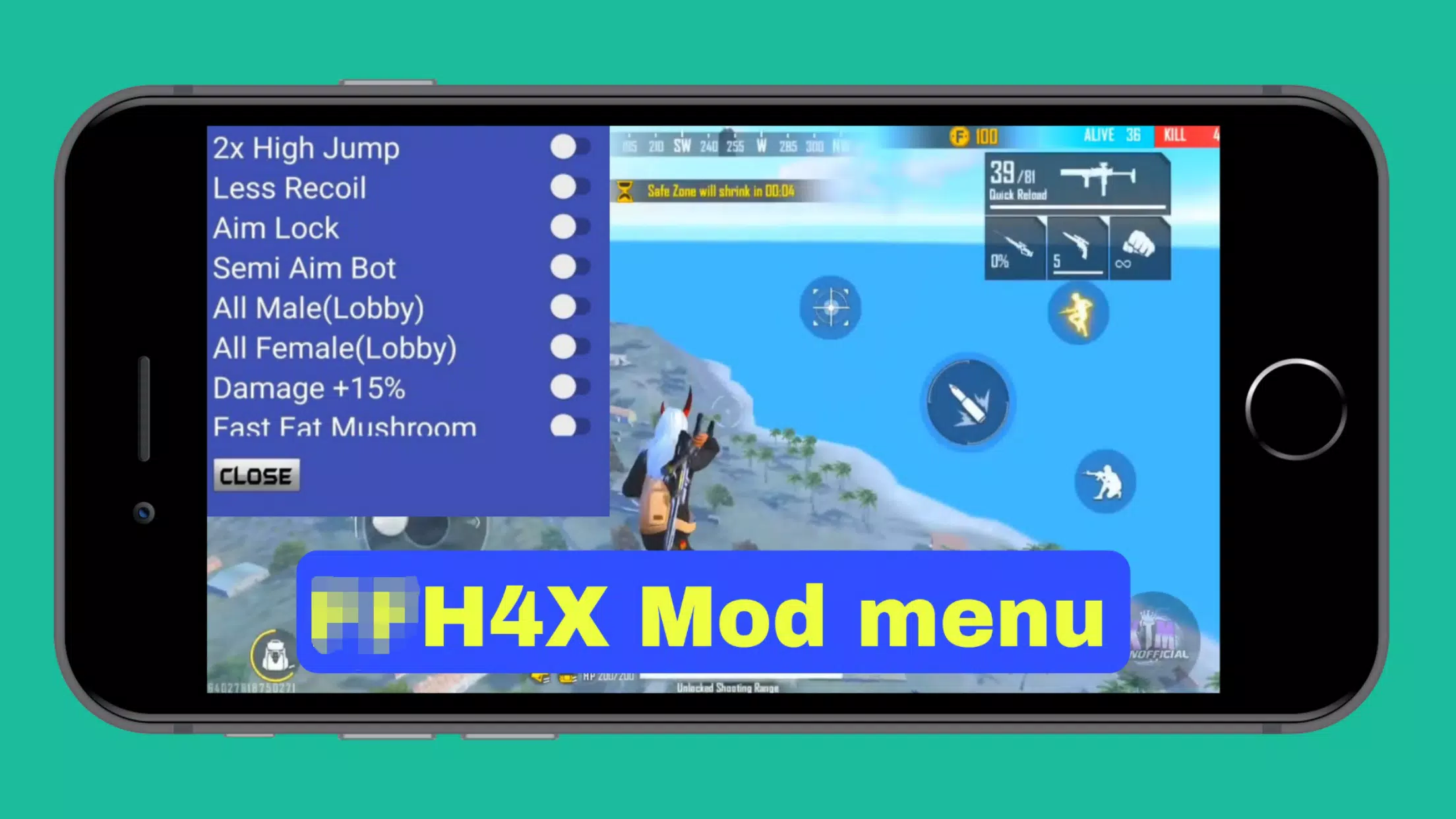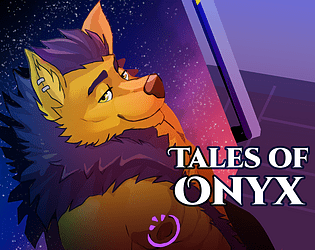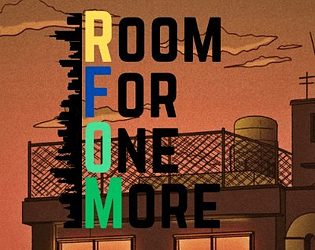Google Chrome ၏ဘာသာပြန်အင်္ဂါရပ်များပါဝါကိုသော့ဖွင့်ပါ။ ပြည့်စုံသောလမ်းညွှန်
ဘာသာစကားမျိုးစုံဝက်ဘ်ဆိုက်များကိုကြည့်ရှုခြင်းအားဖြင့် Google Chrome တွင်ထည့်သွင်းထားသောဘာသာပြန်ကိရိယာများကိုမည်သို့ထိရောက်စွာအသုံးချနိုင်မည်ကိုခြေလှမ်းတစ်ဆူလမ်းဖွင့်လှစ်ခြင်းနှင့် ပတ်သက်. လမ်းလျှောက်သွားစေသည်။ 0 က်ဘ်စာမျက်နှာတစ်ခုလုံး, ရွေးချယ်ထားသောစာသားကိုဘာသာပြန်ဆိုခြင်းနှင့်သင်၏ဘာသာပြန်ချိန်ညှိချက်များကိုစိတ်ကြိုက်ပြုပြင်ခြင်းကိုကျွန်ုပ်တို့ဖုံးအုပ်ပါမည်။
အဆင့် 1: Settings menu ကိုသုံးခြင်း
သင်၏ browser 0 င်းဒိုး၏ညာဘက်အပေါ်ထောင့်ရှိ Chrome Menu Icon (များသောအားဖြင့်ဒေါင်လိုက်အစက်သုံးခုသို့မဟုတ်သုံးအလျားလိုက်မျဉ်းကြောင်းသုံးခု) ကိုနှိပ်ပါ။
အဆင့် 2 - ချိန်ညှိချက်များသို့သွားရန်
Dropdown Menu တွင် "Settings" option ကိုရွေးချယ်ပါ။ ၎င်းသည် Chrome ၏ Settings စာမျက်နှာကိုဖွင့်လိမ့်မည်။

အဆင့် 3: ဘာသာပြန်ချိန်ညှိချက်များကိုနေရာချထားခြင်း
Settings စာမျက်နှာ၏ထိပ်တွင်ရှာဖွေရေးဘားကိုသင်တွေ့လိမ့်မည်။ သက်ဆိုင်ရာချိန်ညှိချက်များကိုလျင်မြန်စွာရှာဖွေရန် "ဘာသာပြန်ဆိုခြင်း" သို့မဟုတ် "ဘာသာစကားများ" ကိုရိုက်ထည့်ပါ။

အဆင့် 4: ဘာသာစကားချိန်ညှိချက်များကိုရယူခြင်း
ရှာဖွေပြီးနောက် "ဘာသာစကားများ" သို့မဟုတ် "ဘာသာပြန်ခြင်းဝန်ဆောင်မှုများ" ကိုတံဆိပ်ကပ်ခြင်း, ဒီ option ကိုနှိပ်ပါ။
အဆင့် 5. စီမံခြင်းဘာသာများကိုစီမံခြင်း
ဘာသာစကားချိန်ညှိချက်များစာမျက်နှာတွင်သင်၏ browser မှထောက်ပံ့သောဘာသာစကားများစာရင်းကိုပြလိမ့်မည်။ သင်ဘာသာစကားအသစ်များထည့်နိုင်သည်, ရှိပြီးသားများကိုဖယ်ရှားခြင်းသို့မဟုတ်ထောက်ပံ့သော dropdown menu နှင့် "add ည့်သည်ဘာသာစကားများ" ကို အသုံးပြု. ၎င်းတို့၏ preference ကိုချိန်ညှိနိုင်သည်။
အဆင့် 6. အလိုအလျောက်ဘာသာပြန်ခြင်း
ဤစာမျက်နှာတွင် "သင်ဖတ်သောဘာသာစကားမရှိသောစာမျက်နှာများကိုဘာသာပြန်ရန်ကမ်းလှမ်းရန်ကမ်းလှမ်းမှုကို" ကမ်းလှမ်းရန်ကမ်းလှမ်းမှုကိုရှာပါ။ ဒီ option ကိုဖွင့်ထားကြောင်းသေချာပါစေ။ ၎င်းသည်သင်၏ပုံမှန် browser ဘာသာစကား မှလွဲ. အခြားဘာသာစကားဖြင့်ဝက်ဘ်စာမျက်နှာသို့သွားသောအခါဘာသာပြန်ဆိုမှုကိုအလိုအလျောက်ဘာသာပြန်ဆိုရန်အတွက် Chrome ကိုနှိပ်ပါ။
ဤအဆင့်များကိုလိုက်နာခြင်းအားဖြင့်သင်သည်ကမ္ဘာလုံးဆိုင်ရာ browsing အတွေ့အကြုံအတွက် Chrome ၏အားကောင်းသောဘာသာပြန်စွမ်းရည်များကိုမြှင့်တင်ပေးနိုင်သည်။